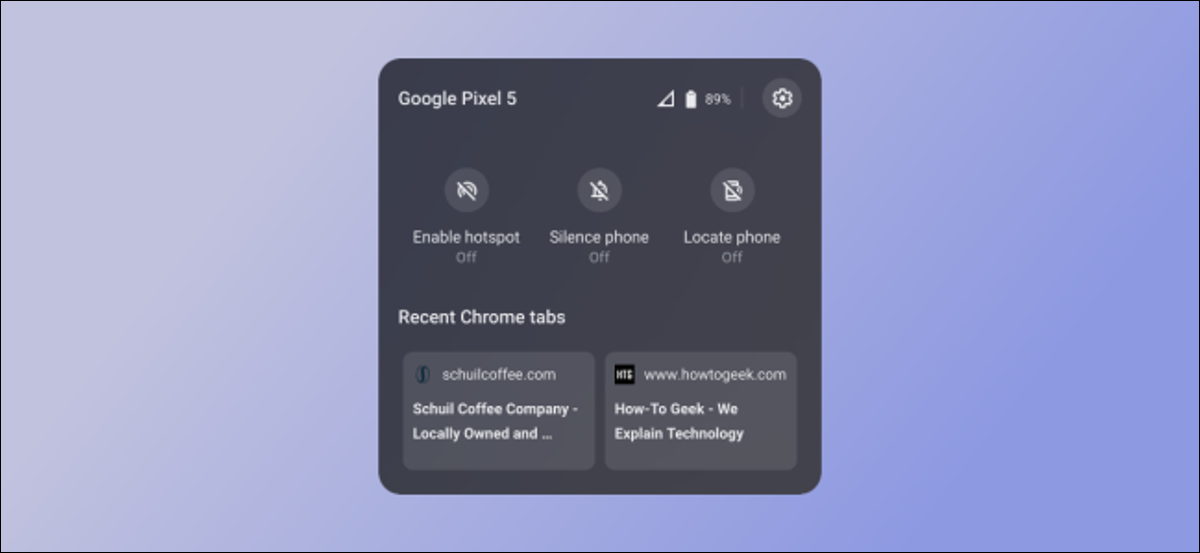
Un smartphone et un ordinateur portable: beaucoup d'entre nous ont ces deux appareils dans nos vies. S'il s'avère qu'il s'agit d'un mobile Android et d'un Chromebook, La fonction Phone Hub les fait travailler ensemble. Nous allons vous montrer comment cela fonctionne.
La fonction “Centre téléphonique” Je me lance sur Chrome OS 89. Vous permet de vous déplacer en toute transparence entre votre téléphone et votre ordinateur portable. Cela inclut les notifications synchronisées et le contrôle de certaines choses sur votre téléphone.. de tu Chromebook.
EN RELATION: Comment lier un mobile Android à un PC Windows 10 avec l’application “Votre téléphone” de Microsoft
Premier, vous devez connecter votre mobile Android à votre Chromebook via le menu Paramètres de l'ordinateur. Pour le faire, cliquez sur l'horloge dans la barre de navigation de votre Chromebook (connu comme “Être”) pour ouvrir le panneau Paramètres rapides. Sélectionnez l'icône d'engrenage pour ouvrir les paramètres.
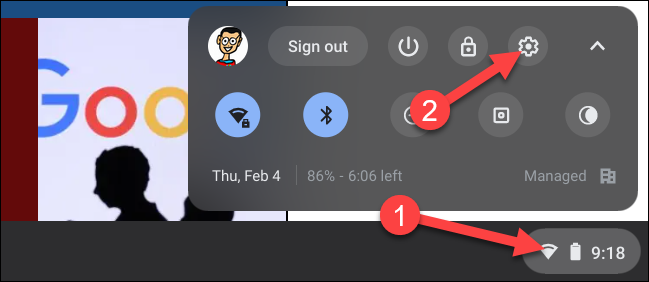
Dans le menu Paramètres, aller à l'onglet “Des appareils connectés” dans la barre latérale.
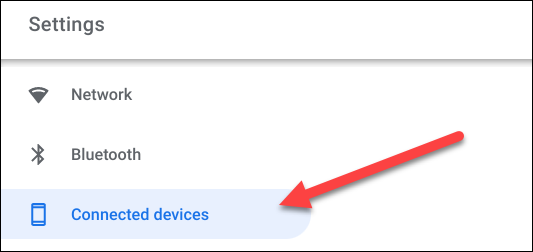
va voir “dans le coin inférieur droit et sélectionnez l'icône” dans la liste ici. Cliquez sur le bouton “Mettre en place” pour démarrer la procédure.
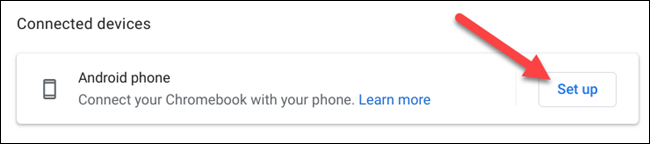
Une nouvelle fenêtre s'ouvrira avec un menu déroulant répertoriant les appareils Android actifs associés à votre compte Google. Sélectionnez celui que vous souhaitez utiliser et cliquez sur “dans le coin inférieur droit et sélectionnez l'icône”.
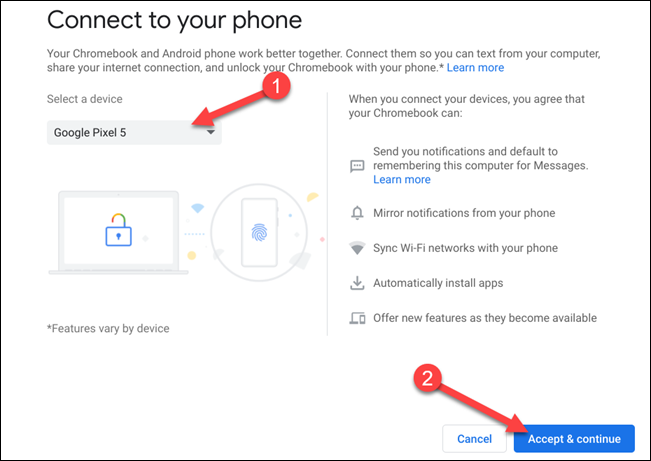
Entrez le mot de passe de votre compte Google et cliquez sur “Prêt”.
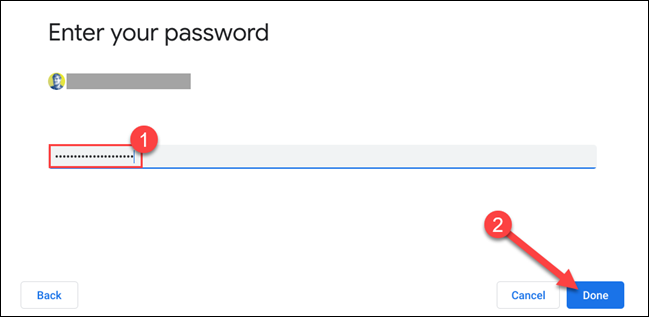
Si vos appareils communiquent et s'authentifient correctement, les deux seront connectés. Cliquez sur “Prêt” pour revenir au menu des paramètres de votre Chromebook.
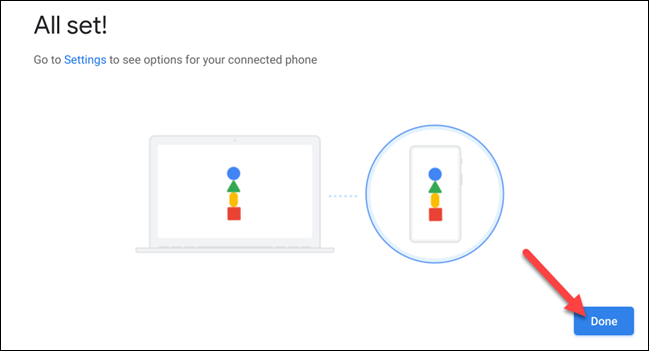
Le nom de votre téléphone apparaîtra maintenant dans la section “Des appareils connectés”. Sélectionnez-le pour continuer.
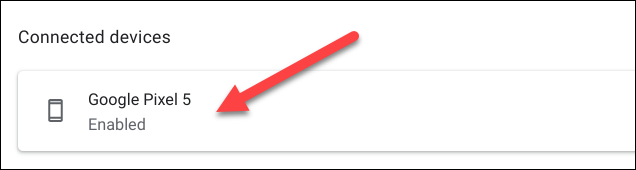
Voici tous les paramètres relatifs à votre appareil Android connecté. Premier, assurez-vous que "Phone Hub" est activé.
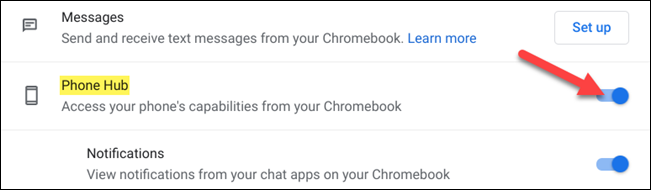
Il y a deux interrupteurs “Centre téléphonique” pour des fonctions supplémentaires. Activez ceux que vous souhaitez utiliser.
- Notifications: Les notifications de “applications de chat” sur votre appareil connecté apparaîtra sur le Chromebook.
- Onglets Chrome récents: Si vous utilisez Chrome sur votre appareil Android, vos onglets récents apparaîtront dans le Hub.
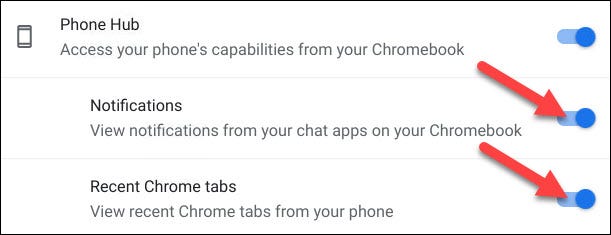
Une fois les étapes ci-dessus terminées, vous verrez une icône de téléphone apparaître sur l'étagère de votre Chromebook. Cliquez dessus pour ouvrir Phone Hub.
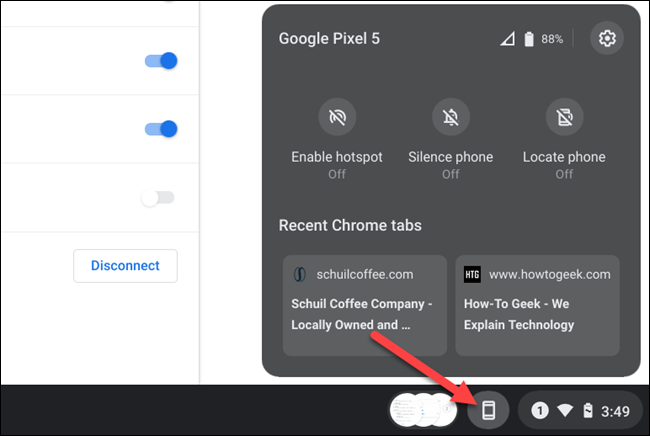
Il se passe certaines choses sur Phone Hub, donc analysons-les. En commençant par le haut, vous pouvez voir le nom de votre appareil Android, force du signal et niveau de la batterie. L'icône d'engrenage vous mènera directement aux paramètres que nous avons vus précédemment.
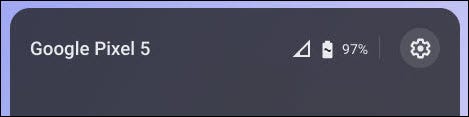
La section du milieu a des boutons d'action qui peuvent contrôler votre appareil Android connecté.
- Activer le point d'accès: Si votre téléphone le prend en charge et que vous avez activé le partage de connexion instantané sur votre Chromebook, l'ordinateur se connectera à Internet depuis votre téléphone.
- Couper le son du téléphone: Couper le son de la sonnerie et des notifications sur votre appareil Android.
- Localiser le téléphone: Fait sonner votre téléphone fort pour que vous puissiez le trouver facilement.
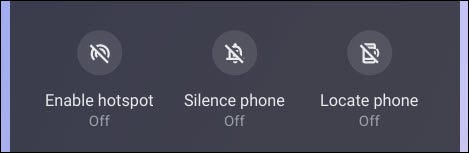
Finalement, La section inférieure affiche les deux onglets les plus récents auxquels vous avez accédé dans le Navigateur Google Chrome sur votre appareil Android. Sélectionnez-en un pour ouvrir la page sur votre Chromebook.
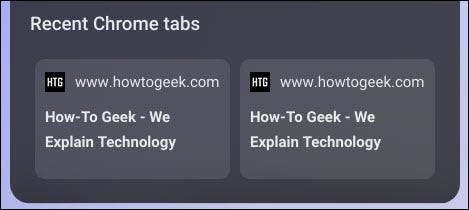
C'est tout! Vous recevrez des notifications de votre appareil Android sur votre Chromebook, et tous ces outils sont à portée de clic. Nous espérons que Phone Hub vous aidera à éviter d'avoir à décrocher votre téléphone aussi souvent lorsque vous utilisez votre Chromebook..
EN RELATION: L'épinglage instantané de Chrome OS arrive sur plus de téléphones Android, voici comment faire






